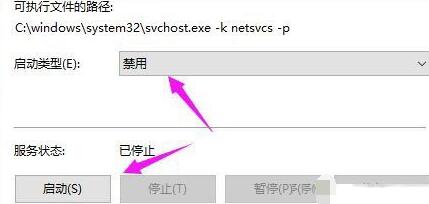1、【win+R】打开电脑的【运行】。
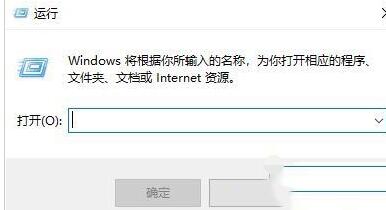
2、接着输入下【services.msc】,按【确定】。
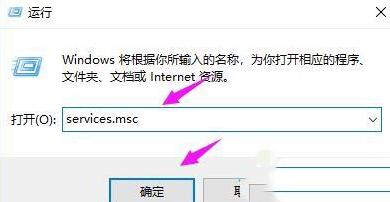
3、紧接着我们找到【windows Update】,双击下它,
4、接着点下【启动状态】。
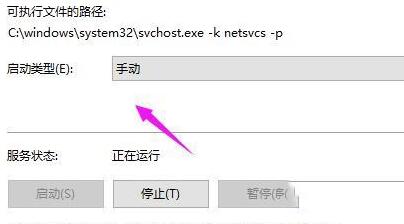
5、将启动状态设置为【禁用】。
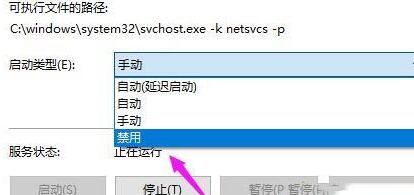
6、接着【服务状态】按下【停止】,按【确定】。
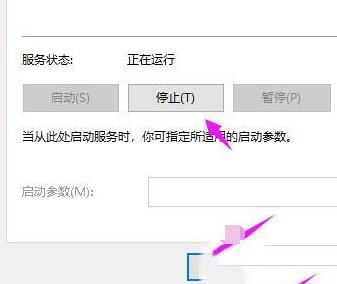
7、打开【此电脑】。

8、找到【C:WindowsSoftwareDistribution】,单击它, 选择【重命名】。
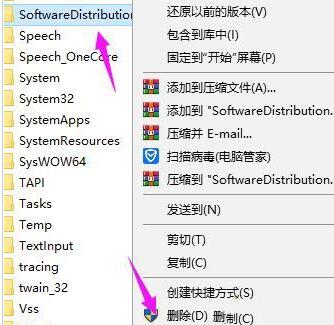
9、我们将名字改为【SDfolder】。
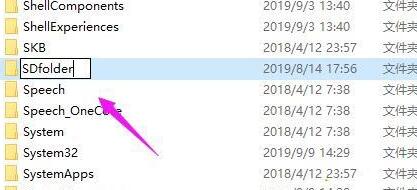
10、接着回到第6步,我们将【启动状态】设为【自动】,点下【服务状态】的【 启动】,解决问题。